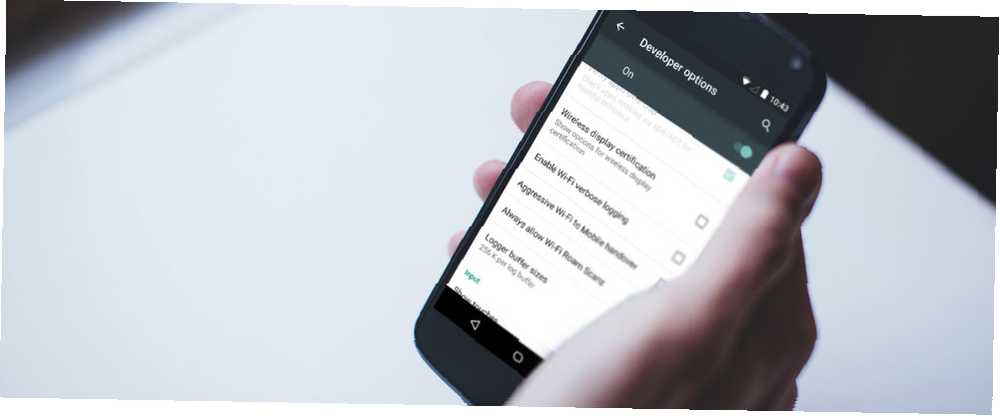
Harry James
0
4279
1038
Android es una plataforma simple para aprender y usar, pero hay mucha profundidad escondida más allá de la atractiva superficie de Material Design. Explorando Android L: ¿Qué es exactamente el diseño de materiales? Explorando Android L: ¿Qué es exactamente el diseño de materiales? Es posible que haya escuchado sobre Android L y Material Design, pero ¿cuál es exactamente esta nueva filosofía de diseño y cómo afectará a Android y otros productos de Google? . Hay muchos pequeños consejos y trucos repartidos por el sistema operativo 13 Consejos y trucos de Android que probablemente no conocías 13 Consejos y trucos de Android que probablemente no sabías Ven con nosotros mientras nos sumergimos en el sistema operativo Android y exploramos Algunas características ocultas interesantes. eso podría no ser evidente a menos que los conozca.
Una característica oculta de Android, las Opciones de desarrollador, en realidad es bastante conocida, pero contiene muchas opciones con las que quizás no hayas jugado. Vamos a sumergirnos en el menú Opciones de desarrollador!
¿Cómo accedo a las opciones de desarrollador??
En las versiones modernas de Android 7 Razones por las que querrás actualizar a Android Nougat 7 Razones por las que querrás actualizar a Android Nougat Si estás pensando en saltar a Android 7.0 Nougat, tal vez estas características puedan convencerte. , el menú Opciones de desarrollador (DO) está oculto de forma predeterminada. Presumiblemente, esto es para mantener a los usuarios inexpertos 9 cosas que no se deben hacer al obtener su primer teléfono Android 9 cosas que no se deben hacer al obtener su primer teléfono Android Estas trampas comunes se deben evitar para una experiencia óptima con Android. de cambiar la configuración que podría afectar negativamente el rendimiento. Explicaremos claramente cada configuración, pero asegúrese de observar lo que está haciendo tapping mientras está en el DO.
Para abrir el menú DO, primero abra Configuraciones en su teléfono y desplácese hasta el Sistema encabezado en la parte inferior. Grifo Sobre el teléfono y encontrar el Número de compilación entrada. Toque varias veces hasta que vea un pequeño mensaje que dice “Ahora eres desarrollador!” Una vez hecho esto, encontrarás un nuevo Opciones de desarrollador entrada de menú cerca de donde Sobre el teléfono estaba.
Tenga en cuenta que este proceso puede ser ligeramente diferente si tiene un teléfono que no ejecuta Android, como un dispositivo Samsung o HTC. Porque los fabricantes de hardware personalizan las máscaras de Android Android explicadas: ¿Cómo cambian los fabricantes de hardware las acciones de Android? Máscaras de Android explicadas: ¿Cómo cambian los fabricantes de hardware el stock de Android? A los fabricantes de hardware les gusta tomar Android y transformarlo en algo completamente propio, pero ¿es esto algo bueno o malo? Echa un vistazo y compara estas diferentes máscaras de Android. , uno de los pasos anteriores puede tener un nombre diferente.
Configuraciones útiles de opciones de desarrollador
Analicemos los elementos en el DO que la mayoría de la gente querrá consultar, junto con sus usos de desarrollo previstos Los mejores idiomas para el desarrollo de aplicaciones móviles en 2016 Los mejores idiomas para el desarrollo de aplicaciones móviles en 2016 El mundo del desarrollo de aplicaciones móviles sigue funcionando como fuerte como siempre Si quieres comenzar, ¡no es demasiado tarde! Estos son los idiomas que debe pensar en aprender. donde corresponda.
1. Mantente despierto
Con esta opción habilitada, la pantalla de su teléfono nunca se apagará cuando esté enchufado a un cargador. Para los desarrolladores, esto es útil para que pueda vigilar su aplicación durante largos períodos de tiempo, pero también puede aprovecharla.
Si necesita mantener Twitter o una aplicación similar abierta para actualizaciones en vivo y no desea tocar constantemente la pantalla para mantenerla despierta, esta configuración puede ayudar. Solo tenga en cuenta que si tiene una pantalla AMOLED, debe tener cuidado de dejar la pantalla encendida durante demasiado tiempo para evitar quemaduras. ¡El quemado AMOLED se puede evitar! ¡Y es fácil! ¡El quemado AMOLED se puede evitar! ¡Y es fácil! El quemado de AMOLED se puede reducir con los trucos correctos. Este artículo enumera las aplicaciones y opciones para guardar pantallas AMOLED.
2. Desbloqueo OEM
Desbloquear el gestor de arranque es uno de los primeros pasos para usar una ROM personalizada en su teléfono. 12 Razones para instalar una ROM Android personalizada. 12 Razones para instalar una ROM Android personalizada. ¿Cree que ya no necesita una ROM Android personalizada? Aquí hay varias razones para instalar una ROM de Android personalizada. . Si el gestor de arranque está bloqueado, no podrá acceder al menú de recuperación de Android e instalar un nuevo sistema operativo.
Esta configuración en realidad no desbloqueará el gestor de arranque, pero le da al teléfono “permiso” para hacerlo Por lo tanto, probablemente no debería habilitar esto si no planea hacer ningún modding de Android. Podría ayudarlo a solucionar un problema de arranque raro. La Guía de reparación de Android para solucionar problemas de arranque La Guía de reparación de Android para solucionar problemas de arranque ¿No se enciende su teléfono o tableta Android? Las probabilidades son buenas, podrá solucionarlo con estos simples pasos. , pero también hace que su teléfono sea más vulnerable si una persona malintencionada lo tiene al alcance.
3. Servicios en ejecución
En Windows, puede usar el Administrador de tareas de Windows 10 Trucos del Administrador de tareas de Windows que no sabía 10 Trucos del Administrador de tareas de Windows que no sabía Si la única vez que abre el Administrador de tareas es cuando una aplicación está congelada y necesita ser eliminada, Estás pasando por alto algunas de sus características más potentes. para ver qué procesos se están ejecutando. Puede ayudarlo a diagnosticar por qué su computadora funciona lentamente y ver qué programas están utilizando la mayoría de los recursos. Android no tiene un equivalente sólido a esto en el menú principal de Aplicaciones, pero esta entrada de Running Services está cerrada.
Running Services le permite ver la cantidad de RAM que usan las aplicaciones, así como las aplicaciones que se ejecutan actualmente en su teléfono. No te preocupes demasiado por nada aquí; Android hace un trabajo fantástico en la administración de RAM, por lo que no necesita intervenir.
Lo que puede hacer aquí es verificar qué aplicaciones están ejecutando procesos en segundo plano, lo que puede ayudarlo a identificar aplicaciones que succionan la batería. Recuerda que los amplificadores de RAM y los asesinos de tareas son absolutamente terribles. Por qué los amplificadores de RAM y los asesinos de tareas son malos para tu Android. ¿Por qué los amplificadores de RAM y los asesinos de tareas son malos para tu Android? que en realidad podrían estar dañando tu teléfono. , use este menú solo para información.
4. Depuración de USB
Quizás la característica por la que la mayoría de las personas se sumerge en el DO, la depuración USB es esencial para los desarrolladores y útil para cualquier otra persona. Hemos explicado los detalles de la depuración de USB ¿Qué es el modo de depuración de USB en Android? He aquí cómo habilitarlo ¿Qué es el modo de depuración USB en Android? He aquí cómo habilitarlo ¿Necesita permitir la depuración USB en su Android? Explicamos cómo usar el modo de depuración para enviar comandos desde su PC a su teléfono. antes: su objetivo principal es permitirle realizar acciones en su teléfono utilizando comandos en su PC. Junto con el SDK de Android en su computadora, puede emitir comandos a su teléfono para instalar aplicaciones, recopilar información de registro o incluso rootear el dispositivo La Guía completa para rootear su teléfono o tableta Android La Guía completa para rootear su teléfono o tableta Android Entonces, ¿quieres rootear tu dispositivo Android? Aquí está todo lo que necesitas saber. .
Sin duda, es una herramienta útil, pero por seguridad 9 maneras de proteger su privacidad en Android 9 formas de proteger su privacidad en Android Android ofrece varias funciones amigables con la privacidad, pero Google no siempre deja en claro cómo debemos usarlas. Permítanos mostrarle algunas de las mejores formas de proteger los datos en su Android. , la mejor opción es habilitar esto solo cuando lo necesite y luego apagarlo. Como característica de seguridad, Android requiere que apruebe manualmente todas las conexiones a nuevas PC. Sin embargo, esto no evitaría que alguien que robó su teléfono use la depuración USB para meterse con él..
5. Seleccione la aplicación Mock Location
No es ningún secreto que nuestros teléfonos pueden rastrear nuestra ubicación, lo que algunos ven como una invasión de la privacidad. Configuraciones de privacidad de teléfonos inteligentes que debe activar hoy. Configuraciones de privacidad de teléfonos inteligentes. . Vamos a sumergirnos y modificarlos. . ¿Pero sabías que Android puede informar ubicaciones falsas en lugar de reales? Esta configuración de OD en realidad requiere que se instale una aplicación separada para manejar ubicaciones simuladas, como ubicación GPS falsa o GPS falso - ubicación falsa.
Una vez que está instalado, puede usar esta opción para hacer que su teléfono informe que está en cualquier lugar que desee. Intenta confundir a tus amigos para que piensen que estás en medio del océano, por ejemplo. También hemos discutido cómo jugar Pokemon GO en una PC Cómo jugar Pokemon GO en tu PC con Windows Cómo jugar Pokemon GO en tu PC con Windows Jugar Pokemon GO en la naturaleza puede ser peligroso. Le mostraremos cómo atrapar Pokémon desde casa, utilizando su PC con Windows y herramientas gratuitas. usando un emulador de Android y ubicaciones simuladas.
6. Datos celulares siempre activos
De forma predeterminada, cuando su teléfono está conectado a una red Wi-Fi, detiene la conexión a los datos móviles. Esto tiene sentido, porque estar conectado a Wi-Fi ahorra datos Cómo usar menos datos (y ahorrar dinero en la factura de su teléfono Android) Cómo usar menos datos (y ahorrar dinero en la factura de su teléfono Android) Si está utilizando un teléfono Android y desea utilizar menos datos para ahorrar dinero, estos consejos lo ayudarán. y es más rápido que una conexión 3G. Sin embargo, al habilitar esta opción, puede mantener los datos móviles en vivo en segundo plano todo el tiempo.
Esto no se recomienda para aquellos con un plan de datos limitado, pero si experimenta problemas con su teléfono que toma mucho tiempo cambiar entre Wi-Fi y datos, puede valer la pena intentarlo.
7. Deshabilitar volumen absoluto
Aquí hay un caso interesante de una configuración que surgió directamente de los comentarios de los usuarios. Algunos altavoces o dispositivos Bluetooth pueden tener problemas al trabajar con el control de volumen de Android. Normalmente, cambiar el volumen de su teléfono debería cambiar el volumen del dispositivo Bluetooth. Algunos dispositivos no funcionan con esta función, o el volumen se vuelve extremadamente silencioso o súper alto.
Si ha experimentado este problema con sus dispositivos, intente habilitar esta configuración. De lo contrario, debe dejarlo apagado para la funcionalidad normal.
8. Mostrar grifos
Cuando esta opción está habilitada, aparece un pequeño círculo en la pantalla donde toca el dedo. Esto puede ser útil en dos situaciones. La primera es como una característica de accesibilidad Accesibilidad en Android: haga que su dispositivo sea más fácil de usar Accesibilidad en Android: haga que su dispositivo sea más fácil de usar Android incluye características para asegurarse de que todos puedan disfrutar de su teléfono. Incluso si no está deshabilitado, el menú Accesibilidad contiene algunos trucos interesantes para analizar. - Aquellos que tienen dificultades con el movimiento preciso podrían apreciar recibir comentarios sobre dónde se tocan..
Tener estos círculos también es útil si estás creando un video, ya que los espectadores podrán ver exactamente dónde estás tocando.
9. Escalas de animación
Dependiendo de qué tan rápido sea su teléfono, es posible que no los note, pero Android reproduce animaciones al abrir o cambiar entre aplicaciones. Utilizando la Escala de animación de ventana, Escala de animación de transición, y Escala de duración del animador, puedes ajustar cuánto tardan estas transiciones.
Puede configurar cada una de estas animaciones para que dupliquen la velocidad predeterminada, en cualquier lugar hasta diez veces más o completamente apagadas. Probablemente notará una diferencia sin importar la velocidad que elija, por lo que si desea que su dispositivo se sienta un poco más rápido Cómo hacer que Android sea más rápido: qué funciona y qué no Cómo hacer que Android sea más rápido: qué funciona y Lo que no funciona Si su dispositivo Android no se siente tan rápido como antes, intente estos ajustes para que funcione más rápido (más "consejos" comunes para evitar). , intente reducir el tiempo de animación.
Tenga en cuenta que, dependiendo de la velocidad de su dispositivo, estas animaciones podrían enmascarar algunos tiempos de carga ocultos al cambiar entre aplicaciones, por lo que sería mejor dejarlas en paz si su teléfono parece lento.
10. No guardes actividades
Incluimos esta como una herramienta educativa. 7 Mejores aplicaciones educativas para Android para aprender algo nuevo 7 Mejores aplicaciones educativas para Android para aprender algo nuevo Una educación gratuita está realmente disponible en Android. ¡Revisemos las mejores aplicaciones para aprender cosas nuevas! que cualquier otra cosa. Cuando habilita esta opción, Android destruirá el proceso de cada aplicación tan pronto como la abandone. Los desarrolladores pueden usar esto para probar cómo se comporta su aplicación en diferentes circunstancias, y podemos usarla para ver cuán horribles son los asesinos de tareas.
Protip para crear aplicaciones de Android sólidas: hazte desarrollador con "no mantener actividades". Destaca tantos accidentes y errores de estado
- Jarrod Robins (@jarrodrobins) 5 de octubre de 2016
Los asesinos de tareas destruyen los procesos que se ejecutan en segundo plano: procesos que Android está utilizando para asegurarse de que pueda volver a otras aplicaciones rápidamente. Esto termina obligando a su teléfono a hacer más trabajo deteniendo e iniciando el proceso de lo que lo haría si lo hubiera dejado solo.
No habilite esta configuración a menos que realmente quieras experimentar el horrible desempeño que esto trae por unos minutos!
Desarrollador por un día
Hay muchas otras configuraciones en las Opciones de desarrollador, pero la mayoría de ellas no tienen ningún uso para aquellos que no están desarrollando aplicaciones de Android. Es increíble que Google proporcione estas herramientas para desarrolladores que de otro modo tendrían que saltar muchos obstáculos para recrear ciertas condiciones. Claramente, muchas de las configuraciones todavía tienen uso para el usuario promedio, como hemos visto.
¿Quieres convertirte en un desarrollador de aplicaciones de Android? Echa un vistazo a los mejores videos de YouTube sobre el tema 6 impresionantes videos de YouTube para ayudarte a aprender el desarrollo de Android 6 increíbles videos de YouTube para ayudarte a aprender el desarrollo de Android ¿Quieres aprender a desarrollar aplicaciones de Android? Entonces estos videos de YouTube son perfectos para ti. .
¿Qué opciones de desarrollador utiliza en su propio teléfono? Si tiene preguntas sobre cualquiera de las otras configuraciones, déjelas en los comentarios y hablemos!











